Plantillas gratis para blogger línea Tendencia

Obtener buenas plantillas para blogger
es la mejor decisión que puedes tener al momento de darle vida a tu primer blog
de blogger. Las buenas plantillas para blogger reflejaran el gran trabajo que
realizas diariamente para darte a conocer en el internet y así poder vender tus
productos o temas de interés mundial como, noticias, espectáculos, negocios,
inversiones, blogs personales etc. Les voy a presentar una nueva plantilla la
cual lleva el nombre Tendencia, es una plantilla para blogger que llenara todas
las necesidades de una página web. Las especificaciones de la plantilla
Tendencia son las siguientes:
Características principales:
Un Slideshow en la página principal la
cual mostrara 6 imágenes y descripciones de sus post, de forma manual. A la
cual tendrán que insertar las imágenes y las descripciones, acompañadas del URL
que desean mostrar.
Un sistema de noticias en movimiento, a
la cual tendrán la oportunidad de insertarlo de forma manual en el editor HTML de
su plantilla.
Dos widgets basado en etiquetas
Integración de redes sociales habilitado
Un menú desplegable en la cabecera
principal
Un menú al final del blog
Ubicación de dos banners con una
dimensión de 160x600
Artículos relacionados con imágenes en
los post
Habilitado comentarios con respuestas
Estructura SEO dinámica
Carga rápida, basada en los estándares de
Google
Anteriormente
publique algunas plantillas para blogger de los cuales les dejo los enlaces a
continuación:
Plantilla Zona, Plantilla de Noticias, Plantilla de Teléfonos, Plantilla de Espectáculos, Plantilla de Revista, Plantilla de Yahoo, Plantilla de Deportes, Plantilla Evolución, Plantilla Platón, Plantilla Negas, Plantilla Libertad, Plantilla Tiempos Modernos, Plantilla Taggui, Plantilla Cuántica, PlantillaDécada, Plantilla Pietro, Plantilla Buenas Noticias, Plantilla Revolución, Plantilla Newslie, Plantilla DigitalText y
Plantilla Cocina.
A
continuación mire la demostración de la plantilla Tendencia en mi blog de demos
Te gusto!
Vamos a
configurarlo
1 Ir a blogger
2 Dirígete a “Plantilla”
3 Da un clic en la parte superior derecha donde
dice “Crear copia de seguridad/restablecer”
y se te abrirá una venta en la cual tendrás que dar un clic en “Examinar” y buscar el archivo XML que se te
fue enviada. Luego das un clic en “Subir”
y automáticamente ya tendrás instalada la plantilla en tu blog de
blogger.
4 Ahora dirígete a diseño y vas a encontrar que
tus widgets están totalmente desordenados no te preocupes, no borres nada y
sigue primero las instrucciones siguientes y luego podrás ordenar tus widgets:
Primer Paso:
Da un clic en “Plantilla”
Luego un clic en “Editar HTML”
Ahora se te abrirá el editor HTML de tu
plantilla, se mostrara igual como la imagen que esta a continuación
En este punto deberás presionar la tecla
“Control” de tu teclado seguido de la tecla “F” para que aparezca el buscador
integrado en la parte superior derecha de tu editor, debes esperar unos segundos hasta que se muestre, aquí es donde tendrás que
insertar el código para buscarlo e insertar los códigos correspondientes en el editor, a continuación
mire la imagen la cual te mostrara tal y cual deberá aparecerte el buscador en
tu editor HTML de tu plantilla y así puedas colocar el código en el buscador al
momento que yo diga busca este código.
Configuración del Menú desplegable
Busca este código
<div
class='menu-main-nav-container'><ul><li><a
href='/'>Inicio</a></li>
|
Cuando hayas encontrado el código, te
mostrara un código como el siguiente
<div
class='menu-main-nav-container'><ul><li><a
href='/'>Inicio</a></li>
<li><a href='http://#'>Juegos</a>
<ul class='sub-menu'>
<li><a
href='#'>Playstation 1</a></li>
<li><a
href='#'>Playstation 2</a></li>
<li><a
href='#'>Playstation 3</a></li>
<li><a
href='#'>Wii</a></li>
<li><a
href='#'>Juegos en linea</a></li>
<li><a
href='#'>Juegos Online</a></li>
<li><a
href='#'>Videos</a></li>
<li><a
href='#'>Interes</a></li>
</ul>
</li>
<li><a href='#'>Entretenimiento</a>
<ul class='sub-menu'>
<li><a
href='http://#'>Noticias</a></li>
<li><a
href='http://#'>Deportes</a>
<ul
class='sub-menu'>
<li><a
href='http://#'>Tendencias</a></li>
</ul>
</li>
</ul>
</li>
<li><a href='#'>Acción</a>
<ul class='sub-menu'>
<li><a
href='http://#'>Juegos de accion</a></li>
<li><a
href='http://#'>Juegos</a></li>
</ul>
</li>
<li><a href='#'>iPhone</a></li>
<li><a href='#'>Tendencias</a></li>
<li><a href='#'>Travel</a></li>
<li><a href='#'>Contactos</a></li>
|
Realiza estos cambios en la configuración
del menú de tu plantilla
Tendrás que cambiar los numéralas # por
las URLs de tus post, al igual los nombres que están marcados de color rojo,
por el nombre que quieras mostrar en tu menú.
Segundo Paso
Configuración del menú secundario
Busca este código
<div
class='menu-secondary-nav-container'>
|
Te mostrara un código como el siguiente:
<div id='small-nav'>
<div class='menu-secondary-nav-container'>
<ul>
<li><a href='#'>Juegos</a></li>
<li><a href='#'>Noticias</a></li>
<li><a href='#'>Tecnologia</a></li>
|
Realiza este cambio
Remplaza los numerales # por
las URLs de tus post, y cambia los nombres que están marcados de color rojo por
los que tu quieras mostrar.
Tercer Paso
Configuración de las Noticias en
movimiento
Busca este código
<span
class='ticker-heading'>Noticias</span>
|
Una vez que hayas encontrado el código te
mostrara las siguientes líneas
<span
class='ticker-heading'>Noticias</span>
<ul
class='ticker-list'>
<li><a
href='#/'>Juegos para
Playstation 3 Grid 2</a><span class='ticker-date'>Publicado
hace 2 días</span></li>
<li><a
href='#'>Juegos para
Playstation 3 Metro Last Light</a><span
class='ticker-date'>Publicado hace 3 días</span></li>
<li><a
href='#'>Nuevo iOS 7
Wallpapers para tu iPhone </a><span
class='ticker-date'>Publicado hace 4 días</span></li>
<li><a
href='#'>Mejor reproductor
de vídeo para el iPhone Peliculas</a><span
class='ticker-date'>Publicado hace 5 días</span></li>
<li><a
href='#'>Juegos para
Playstation 3 Tour de France 2013</a><span
class='ticker-date'>Publicado hace 6 días</span></li>
<li><a
href='#'>Plantilla para
blogger Gratis</a><span class='ticker-date'>Publicado
hace 7 días</span></li>
|
Realiza estos cambios
Borra los numerales que están marcados
de color azul #,
y remplázalos por las URLs de tus post, además he marcado el texto de color
rojo, que seria el titulo de los post que quieras mostrar, cámbialos.
Cuarto Paso
Configuración de las redes sociales
Busca este código
http://www.facebook.com
|
Vas a ver un código como el siguiente
<li><a alt='Facebook'
class='fb-but' href='http://www.facebook.com'
target='_blank'/></li>
<li><a alt='Twitter' class='twitter-but'
href='http://www.twitter.com'
target='_blank'/></li> <li><a
alt='Pinterest' class='pinterest-but' href='http://www.pinterest.com'
target='_blank'/></li> <li><a alt='Google Plus'
class='google-but' href='https://plus.google.com/114283163993086871162'
target='_blank'/></li> <li><a alt='YouTube'
class='youtube-but' href='#' target='_blank'/></li>
<li><a alt='Linkedin'
class='linkedin-but' href='http://www.linkedin.com/'
target='_blank'/></li> <li><a
alt='RSS Feed' class='rss-but' href='#'/></li>
|
Realiza estos cambios
He marcado de color azul las partes
donde tendrán que borrarlo y remplazarlo por las direcciones URLs de sus redes
sociales.
Quinto Paso
Configuración del Slideshow
Busca este código
<!-- Slider 1 -->
|
Cuando hayas encontrado el código, te
mostrara un código como el siguiente
<!-- Slider 1 -->
<li>
<a href='#' rel='bookmark' title='Juegos para
Playstation 3 Grid 2'><img alt='beach'
class='attachment-slider-thumb wp-post-image' height='470' src='https://blogger.googleusercontent.com/img/b/R29vZ2xl/AVvXsEjWMogsAoMclQ1s5BnByBLC8F4aR0YC_gXzbaJsNsV-WwG0k0mqNryljVAyIqU8gfneSR3ulcUAIU1i5FwiJqGExhLC_E-zpSv0s-Qw4ygqzDgiJWcz_-CMHTWuJq2_VZNf-iJpM6YB9B5g/s1600/iphone+4.JPG'
width='420'/></a>
<div class='featured-box'>
<h2><a href='#'>Juegos para
Playstation 3 Grid 2</a></h2>
<p>Bienvenido de nuevo a las
carreras.Conduce rápido, llega el primero y hazte......</p>
</div><!--featured-box-->
</li>
<!-- Slider 2 -->
<li>
<a href='#' rel='bookmark' title='Juegos para
Playstation 3 Metro Last Light'><img alt='celebrity1'
class='attachment-slider-thumb wp-post-image' height='470' src='https://blogger.googleusercontent.com/img/b/R29vZ2xl/AVvXsEizQEaRAOkBULBhbAJDeSdRPks29yxKRreuJlCmxjF74sZZDW1bUh4Zt70IRhQldtWPKOKk4p5RRWsZrO7fIYla1KJ8YTd_xgRzYEa_6x-QoVM5nm-0uymK85UQCpzwiynAcXD8BD9OzMpg/s400/playstation+3.JPG'
width='420'/></a>
<div class='featured-box'>
<h2><a href='#'>Juegos para
Playstation 3 Metro Last Light</a></h2>
<p>Con la carga de la culpa y
motivado por la esperanza, solo tú tienes la clave......</p>
</div><!--featured-box-->
</li>
<!-- Slider 3 -->
<li>
<a href='#' rel='bookmark' title='Nuevo iOS 7
Wallpapers para tu iPhone - Descargar ahora'><img
alt='shopping' class='attachment-slider-thumb wp-post-image' height='470'
src='https://blogger.googleusercontent.com/img/b/R29vZ2xl/AVvXsEjWS9AbAjpZvOF6rZ1qbDDZu5NMRD80woKiw0CL0YSM9BwjEZMK18yUu34CLo2K65nZCipFgayTDTke2vwTuhHq2gR8wGgcsDytqpqqWdyMBXZeTs7tWGlg1R-Dr9htLvk6rlNn1T1Lxzn4/s400/playstation+2.JPG'
width='420'/></a>
<div class='featured-box'>
<h2><a href='#'>Nuevo iOS 7
Wallpapers para tu iPhone Descargar ahora</a></h2>
<p>Apple ha presentado el nuevo
sistema operativo móvil iOS 7 en la Conferencia.......</p>
</div><!--featured-box-->
</li>
<!-- Slider 4 -->
<li>
<a href='#' rel='bookmark' title='Mejor
reproductor de vídeo para el iPhone Peliculas, Videos y Música'><img
alt='pizza' class='attachment-slider-thumb wp-post-image' height='470' src='https://blogger.googleusercontent.com/img/b/R29vZ2xl/AVvXsEjdV3IkjFUO3JiNk5OL3VjG2ya_I_1SxdOcRcD6eSmZb1wdQQBWPUyySU9jxMIy_O-2zWz-1EOK1LRmynn205KXLgiA_ipyJabEjdtBrADTONS7mfElg_vLTL-x0qMvyu-s06THsZr_M6RV/s400/playstation.JPG'
width='420'/></a>
<div class='featured-box'>
<h2><a href='#'>Mejor
reproductor de vídeo para el iPhone Peliculas, Videos y Música</a></h2>
<p>Para buscar un mejor
reproductor de video para iPhone en la App Store? El......</p>
</div><!--featured-box-->
</li>
<!-- Slider 5 -->
<li>
<a href='#' rel='bookmark' title='Juegos para
Playstation 3 Tour de France 2013'><img alt='singapore'
class='attachment-slider-thumb wp-post-image' height='470' src='https://blogger.googleusercontent.com/img/b/R29vZ2xl/AVvXsEiGtW2JnpEL3NDctvh6DrnyIrcTZ6Dj1khwcz24oMZaupNbebq-JopE-ye_I_YyObIfLI-wGu0bYjmU2EH7EUf4mygFjzDx0NmZJyjZM_fEdTAd-bemTCoSYfDAiYwPCKOUJvRzZO6p6qHg/s400/iphone.JPG'
width='420'/></a>
<div class='featured-box'>
<h2><a href='#'>Juegos para
Playstation 3 Tour de France 2013</a></h2>
<p>Establece tu dominio en el
mayor campeonato de ciclismo del mundo. Toma ventaja......</p>
</div><!--featured-box-->
</li>
<!-- Slider 6 -->
<li>
<a href='#' rel='bookmark' title='Nuevo iOS 7
Wallpapers para tu iPhone - Descargar ahora'><img
alt='cheeseburger' class='attachment-slider-thumb wp-post-image' height='470'
src='https://blogger.googleusercontent.com/img/b/R29vZ2xl/AVvXsEjEzSHTD82yvZkYqXzp3tfkr8X_BWpgkxBhmgN-neJv_AkRzGjpPMwhu1NJCqHGboQ8w-K7uE8s3n9j81sArAYGQ5sjP04lZfExCJUmvXwX20_dYTbuEcrxcmt0kPkzhZRH5fB-mLk-n5JO/s400/iphone+2.JPG'
width='420'/></a>
<div class='featured-box'>
<h2><a href='#'>Nuevo iOS 7
Wallpapers para tu iPhone - Descargar ahora</a></h2>
<p>Apple ha presentado el nuevo
sistema operativo móvil iOS 7 en la Conferencia......</p>
</div><!--featured-box-->
</li>
|
Realiza estos cambios
He marcado de tres diferentes colores,
en los cuales tienes que cambiar cada uno de ellos, los numerales que están marcados
de color azul #,
son donde debes poner las URLs de tus post.
El texto que esta marcado de color
verde, tendrán que borrarlos y poner un titulo descripción de su post.
Además las URls que están marcadas de
color rojo son las responsables de mostrar las imágenes de su Slideshow, tendrás
que borrarlas e insertar la URL de tu imagen.
Y por ultimo borra los textos, y remplázalos
por una pequeña descripción de tu post en cada uno de ellos.
Sexto Paso
Configuración del último Menú
Busca este código
<li><a
href='#'>URLs</a></li>
|
Te mostrara un código como el siguiente
href='http://#'>Juegos</a></li>
<li><a href='#'>Negocios</a></li>
<li><a href='#'>ADSL</a></li>
<li><a href='#'>URLs</a></li>
<li><a href='#'>Noticias</a></li>
<li><a href='#'>Tecnologia</a></li>
<li><a href='#'>Tendencia</a></li>
<li><a href='#'>Listas dinamicas</a></li>
|
Realiza estos cambios:
Los numerales que están marcados de color
azul borrarlos y pon las URls correspondientes de tus post. Y los textos que están
marcados de color rojo tendrás que cambiarlos por los nombres que tú quieras.
Séptimo Paso
Configuración del primer Banner de
publicidad
Busca este código
<div class='middle-162'>
|
Te mostrara un código como el siguiente
<div class='middle-162'>
<a
href='http://www.juegosenlineajuegosgratis.com/'
target='_blank'><img alt='' src='https://blogger.googleusercontent.com/img/b/R29vZ2xl/AVvXsEjb3rauxPgqtISrMWXVszGQyCOfLnjRFXcViuhdIVHLiVipGGjhVhlaSTBmpy6u8ha-LtPYgg-_5pWxRJ-iIgQeiK7JUp1ZZGnzS1Yffjzte1-EQNbh_6NPuxaswoJ65pPYxAH9fuhQiKyn/s1600/espacio+para+publicidad.PNG'/> </a></div></div>
|
Realiza estos cambios
Borra el link que esta marcado de color
azul y pon la URL de tu post, además tendrás que borrar el link que esta
marcado de color rojo, el cual es el que muestra la imagen, pon el link de tu
imagen el cual deberá tener 160 X 600
Octavo Paso
Configuración del segundo Banner de
publicidad
Busca este código
<div class='middle-162'>
|
Te mostrara un código como el siguiente
<div class='middle-162'>
<a
href='http://www.juegosenlineajuegosgratis.com/'
target='_blank'><img alt='' src='https://blogger.googleusercontent.com/img/b/R29vZ2xl/AVvXsEiy0tfGvnzDOL29BMu6ZybG-JKVLN_9Udi_lVEWH4yf1qWSh2E9iODFG2T3pXnBTB-WWG0aWv_XreVVbH40MEmY8M8RE0bT1B2PTmqztc-oOBE9CM26M4sbUJtiFoiIINm2XXHqBTO8yF3A/s1600/juegos+online.PNG'/></a> </div>
|
Realiza estos cambios
Borra el link que esta marcado de color
azul y pon la URL de tu post, además tendrás que borrar el link que esta
marcado de color rojo, el cual es el que muestra la imagen, pon el link de tu
imagen el cual deberá tener 160 X 600
Noveno Paso
Configuración de los widget de la
columna intermedia
Busca este código
/feeds/posts/default/-/PlayStation 3
|
Te mostrara un código como el siguiente
<script src='/feeds/posts/default/-/PlayStation 3?orderby=updated&alt=json-in-script&callback=labelthumbs'
type='text/javascript'/>
|
Realiza este cambio
Cambia el nombre que esta marcado de
color rojo, por el nombre una de tus etiquetas que quieras dar a conocer
Decimo Paso
Configuración del segundo widget basado
en etiquetas
Busca este código
/feeds/posts/default/-/iPhone?
|
Te mostrara un código como el siguiente
<script
src='/feeds/posts/default/-/iPhone?orderby=updated&alt=json-in-script&callback=labelthumbs'
type='text/javascript'/>
|
Realiza este cambio
Borra el nombre que esta marcado de
color rojo y remplázalo por el nombre de una de tus etiquetas.
Eso es todo en la configuración del
editor HTML de tu plantilla, es momento de dar un clic en “Guardar plantilla”
Onceavo Paso
Da un clic en “Diseño” y organiza tus
widgets
Ahora visita tu nueva plantilla para
blogger.
Fácil verdad!
Términos y condiciones de Uso
Mis términos son claros, esta plantilla es gratis y no se permite su venta ni tampoco quitar los links del autor.
¿Necesitas ayuda?
Cualquier pregunta no duden en hacérmelo saber
y de inmediato les responderé.
Saludos.
Recuerda suscribirte:
Obtenga nuestro boletín de noticias diario | Suscríbete gratuitamente SUSCRIBIRSE










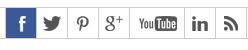




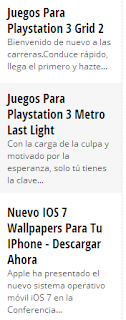






























10 comentarios: